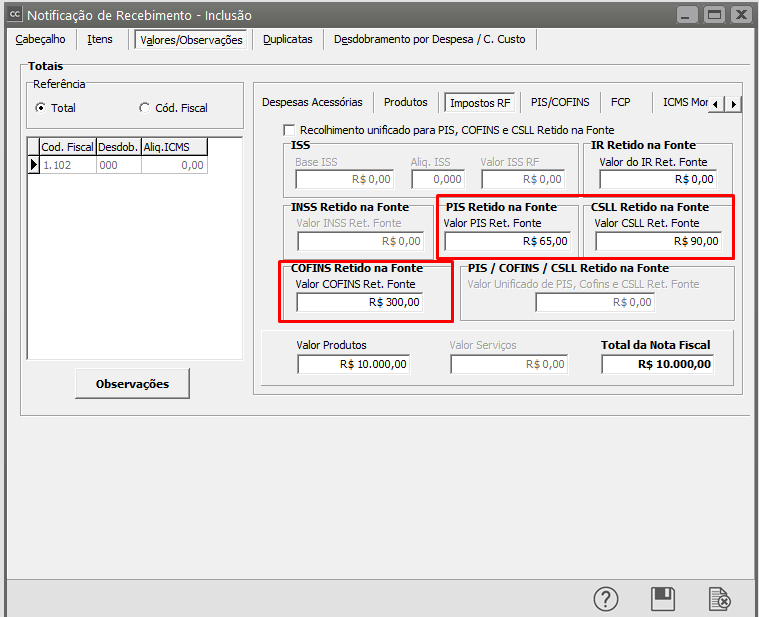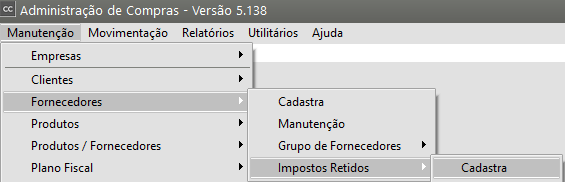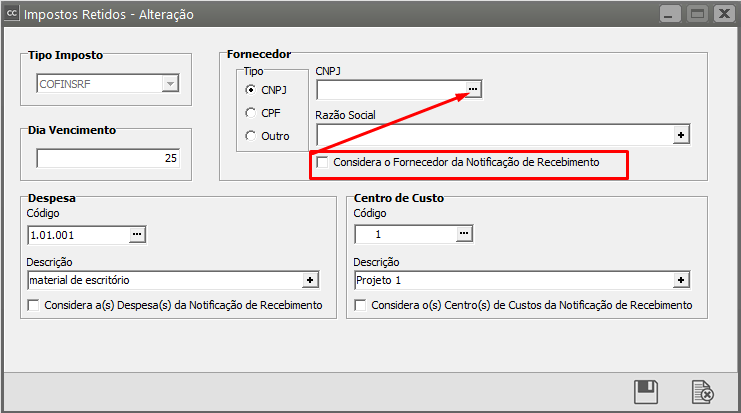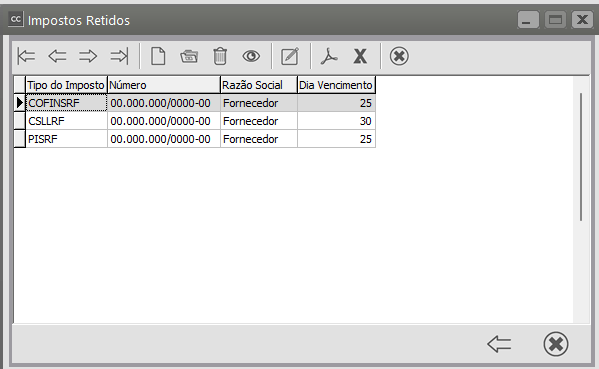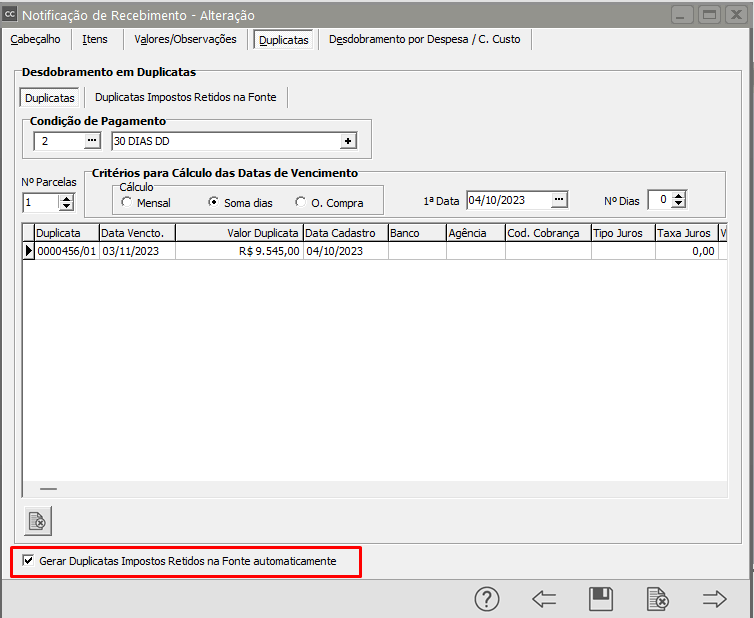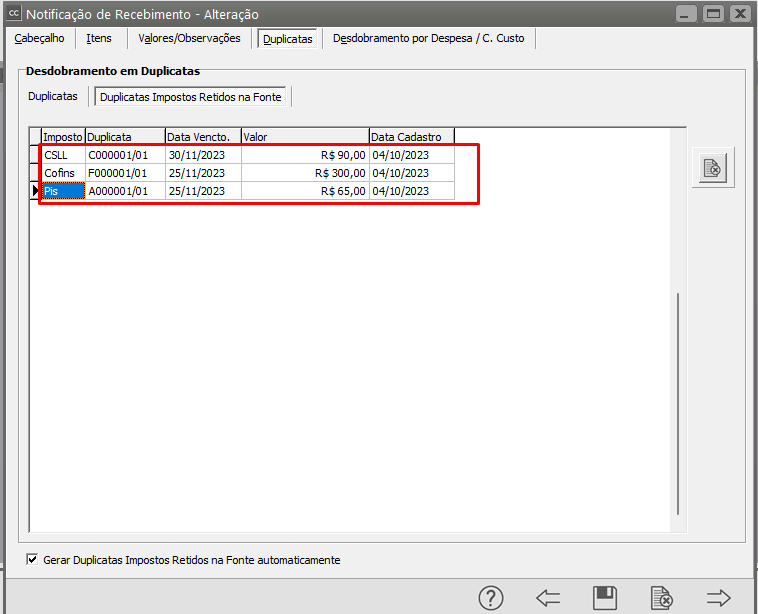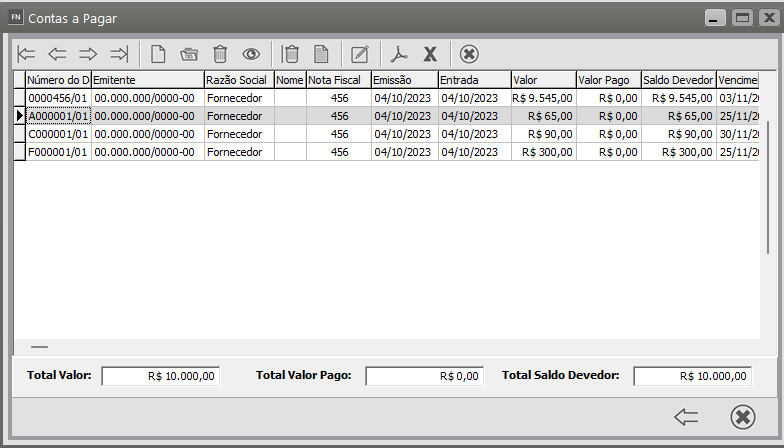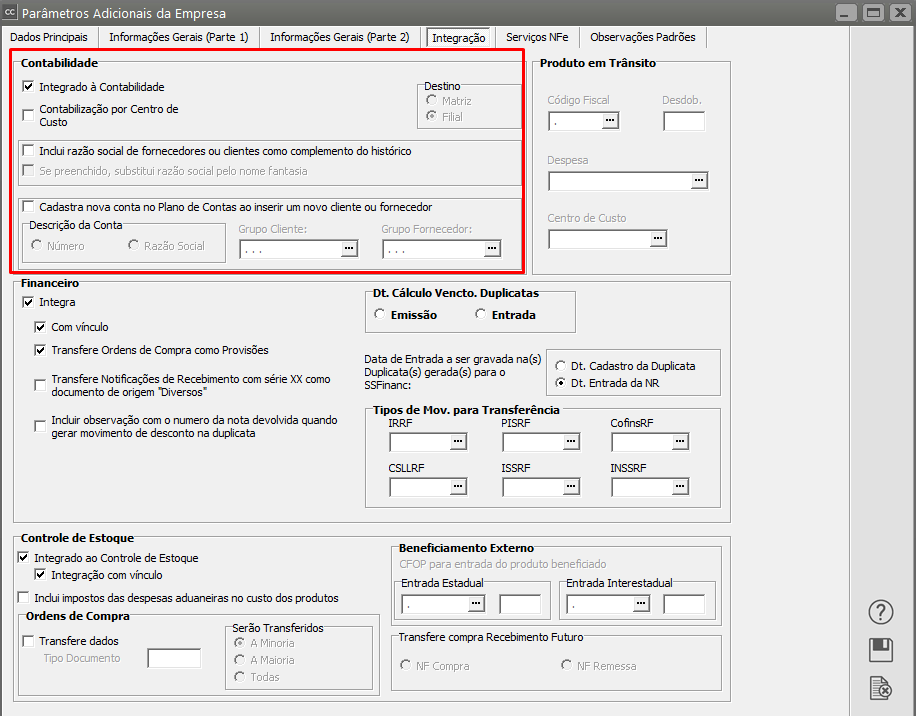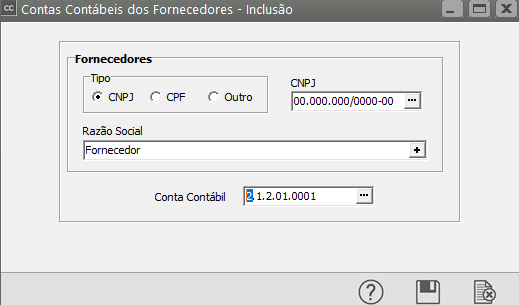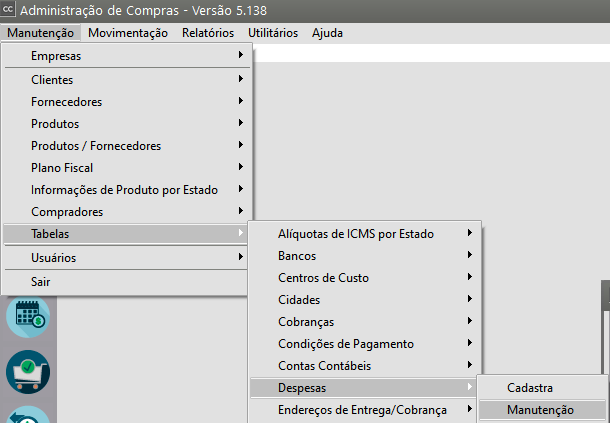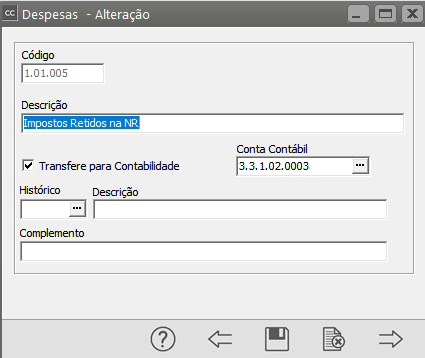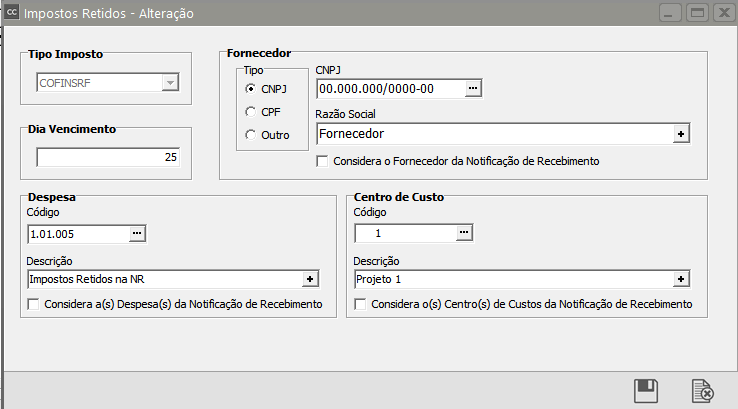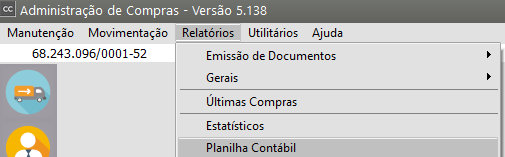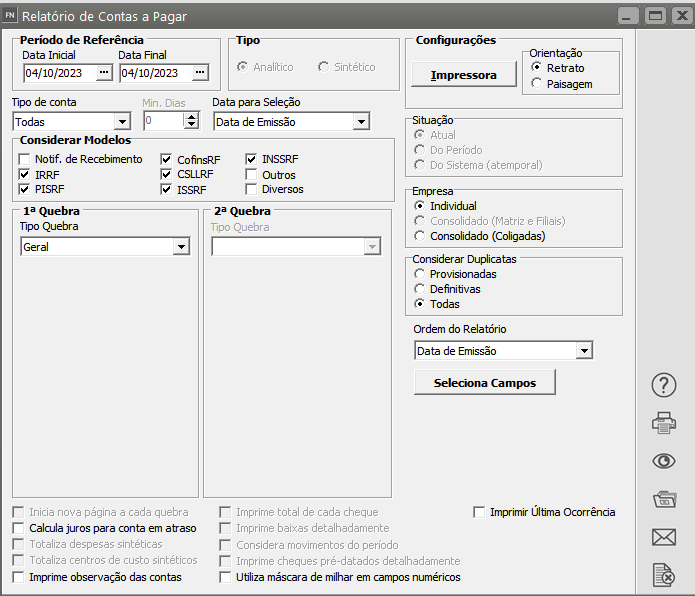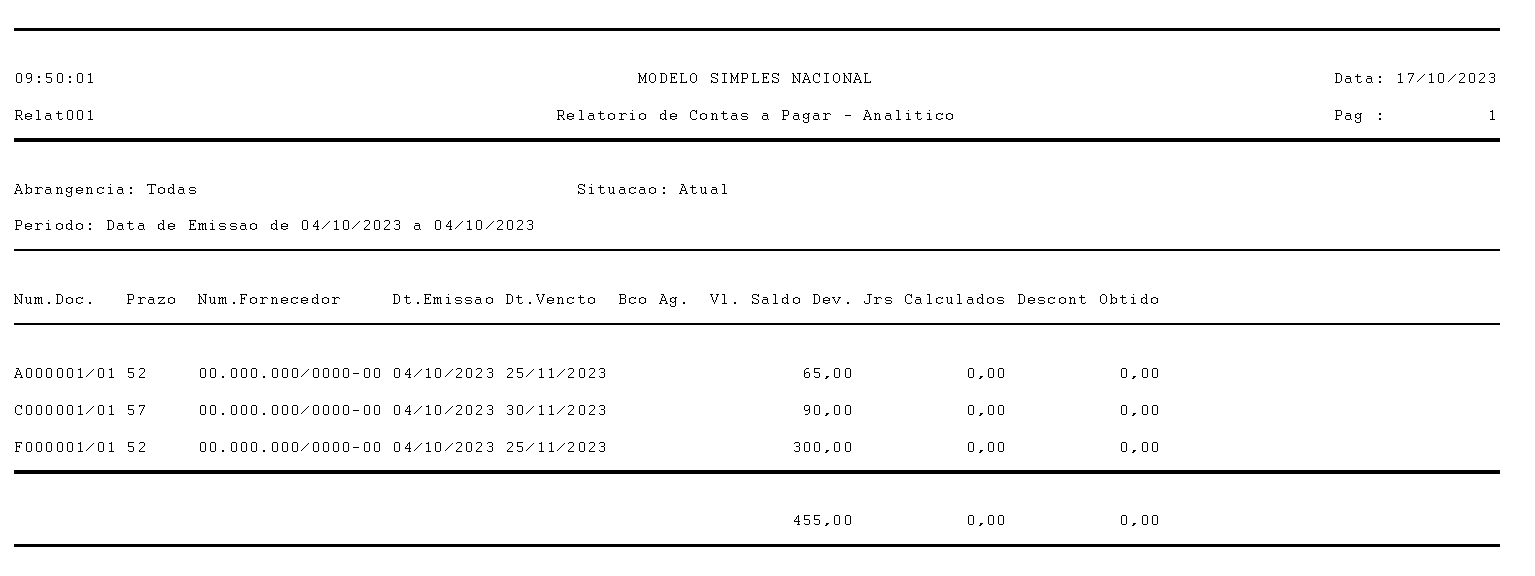Notificação de Recebimento com Retenção de Impostos - Exportação para o Sistema Financeiro e Contabilidade
Caso sua empresa ao receber uma notificação de recebimento precise gerar no financeiro um contas a pagar para os Impostos Retidos e posteriormente a contabilização do pagamento desses impostos, deverá cadastrar a notificação de recebimento normalmente.
Se foi informado valores para impostos retidos na fonte (IRRF, PISRF, COFINSRF, CSLLRF, ISSRF e INSSRF) na aba de Valores também poderá será gerada uma duplicata para cada um dos impostos.
Veja mais informações em Geração de Duplicatas a Pagar no Sistema Financeiro referente aos Impostos Retidos na Notificação de Recebimento
Para a geração da duplicata será necessário que você acesse o menu Manutenção>Fornecedores>Impostos Retidos>Cadastra
E informar os impostos retidos que constam na nota emitida por aquele fornecedor
É importante salientar que a opção Considera o Fornecedor da Notificação de Recebimento fará com que as duplicatas geradas no Sistema Financeiro sejam para o mesmo Fornecedor da Notificação de Recebimento, se você desejar que sejam geradas as duplicatas para outro fornecedor, como por exemplo a Secretaria da Receita Federal, será necessário cadastrar o Fornecedor e defini-lo no campo Fornecedor do cadastro de Impostos Retidos
Após o cadastro da notificação de recebimento, acesse a aba duplicatas, defina a condição de pagamento da nota fiscal de compras e em seguida clique em Gerar Duplicatas Impostos Retidos na Fonte automaticamente
Acesse a aba duplicatas Impostos Retidos na Fonte e você irá verificar se foram criadas linha para cada imposto configurado para o Fornecedor da Notificação de Recebimento
O sistema irá apresentar uma data de vencimento para cada um dos impostos, as datas serão calculadas da seguinte forma:
Para os impostos IRRF, ISSQN e INSS as datas serão no dia 15 do mês subsequente da data de emissão.
para os impostos PIS, COFINS e CSLL a apuração será quinzenal sendo geradas as datas no dia 30/31 do próprio mês para os documentos emitidos até o dia 15 ou no 15º dia do mês subsequente para os documentos emitidos a partir do dia 15.
Se vinculado ao sistema financeiro, cada duplicata gerará um registro de "Contas a Pagar".
Para que os Impostos Retidos gerem lançamentos contábeis, será necessário que no menu Manutenção>Empresas>Parâmetros Adicionais da Empresa
Na aba Integração esteja configurada a integração das informações com o Sistema de Contabilidade
Em seguida será necessário acessar o menu Manutenção>Tabelas>Contas Contábeis e cadastrar as contas contábeis para o Fornecedor que foi informado na Notificação de Recebimento com Retenção de Impostos
Se você optou por fazer a geração do contas a pagar no financeiro e os lançamentos contábeis para cada imposto separadamente, não se esqueça de informar a conta contábil para cada fornecedor que representa o imposto retido na nota
Dentro do cadastro da despesa referente ao imposto retido deve estar informado a conta contábil da mesma
Para que o sistema consiga saber qual a conta contábil que será utilizada no débito do lançamento contábil, será necessário também que você defina a conta contábil para a despesa de cada imposto retido, para isso acesse o menu Manutenção>Fornecedores>Impostos Retidos>Manutenção
Informe a Despesa de cada imposto retido
Para verificar os lançamentos contábeis que serão realizados na exportação do Financeiro para a Contabilidade acesse o menu Relatórios/Planilha Contábil
O Sistema valida qual o tipo de Imposto Retido foi pago (de acordo com a ORIGEM do mesmo) e contabiliza de acordo com as contas contábeis cadastradas para cada imposto

No Financeiro se for solicitado relatório de contas a pagar sem selecionar CONSIDERAR MODELOS
O Sistema trará tudo que está vinculado aquele fornecedor inclusive os impostos retidos

Caso o usuário peça o relatório considerando modelos o sistema trará só o modelo selecionado, no menu Relatórios>Gerais>Contas a Pagar
.
.